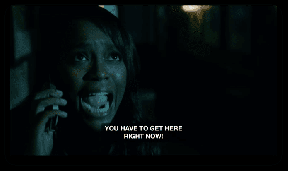Habilitar o deshabilitar el almacenamiento en caché de escritura en disco en Windows 10
Miscelánea / / November 28, 2021
El almacenamiento en caché de escritura en disco es una función en la que las solicitudes de escritura de datos no se envían inmediatamente al disco duro, sino que se almacenan en la memoria caché rápida (RAM) y luego se envían al disco duro desde la cola. La ventaja de utilizar Disk Write Caching es que permite que la aplicación se ejecute más rápido al almacenar temporalmente las solicitudes de escritura de datos en la RAM en lugar del disco. Por lo tanto, aumentar el rendimiento del sistema pero usar el almacenamiento en caché de escritura en disco también puede provocar la pérdida o corrupción de datos debido a un corte de energía u otra falla de hardware.
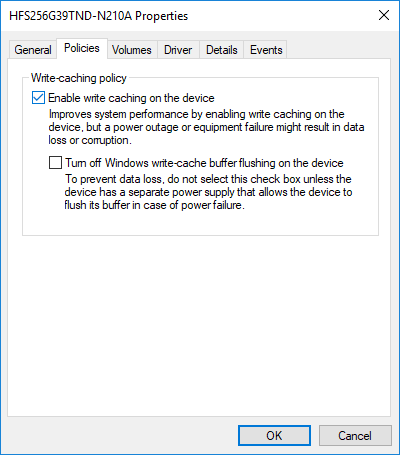
El riesgo de corrupción o pérdida de datos es real, ya que los datos que se almacenan temporalmente en la RAM pueden perderse en caso de falla de energía o del sistema antes de que los datos se vacíen al escribirlos en el disco. Para comprender mejor cómo funciona el almacenamiento en caché de escritura en disco, considere este ejemplo, suponga que desea guardar un archivo de texto en el escritorio cuando hace clic en Guardar, Windows guardará temporalmente la información que desea guardar el archivo en el disco en la RAM y luego Windows escribirá este archivo en el disco duro. disco. Una vez que el archivo se escribe en el disco, la caché enviará un acuse de recibo a Windows y luego la información de la RAM se vaciará.
El almacenamiento en caché de escritura en disco en realidad no escribe los datos en el disco que a veces ocurre después, pero el almacenamiento en caché de escritura en disco es solo el mensajero. Ahora conoce las ventajas y los riesgos asociados con el uso del almacenamiento en caché de escritura en disco. Entonces, sin perder tiempo, veamos Cómo habilitar o deshabilitar el almacenamiento en caché de escritura en disco en Windows 10 con la ayuda del tutorial que se enumera a continuación.
Contenido
- Habilitar o deshabilitar el almacenamiento en caché de escritura en disco en Windows 10
- Método 1: habilitar el almacenamiento en caché de escritura en disco en Windows 10
- Método 2: deshabilitar el almacenamiento en caché de escritura en disco en Windows 10
Habilitar o deshabilitar el almacenamiento en caché de escritura en disco en Windows 10
Asegurate que crear un punto de restauración por si acaso algo sale mal.
Método 1: habilitar el almacenamiento en caché de escritura en disco en Windows 10
1. Presione la tecla de Windows + R y luego escriba devmgmt.msc y presione Enter.

2. Expandir Unidades de disco, luego haga doble clic en la unidad de disco en la que desea habilitar el almacenamiento en caché de escritura en disco.
Nota: O puede hacer clic derecho en la misma unidad y seleccionar Propiedades.
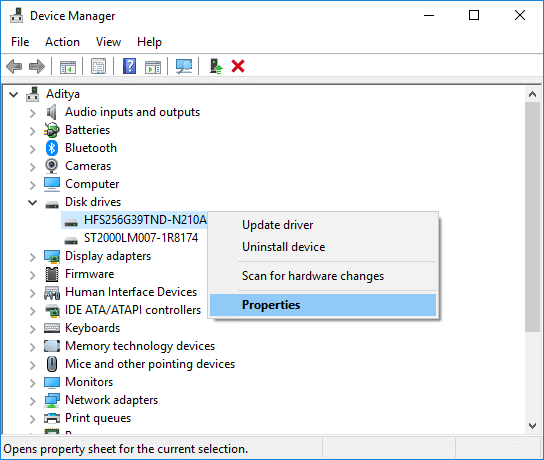
3. Asegúrate de cambiar a Pestaña políticas luego marca de verificación “Habilite el almacenamiento en caché de escritura en el dispositivo”Y haga clic en Aceptar.
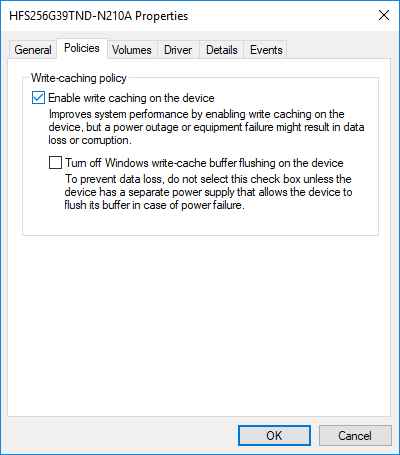
Nota: Marque o desmarque "Desactivar el vaciado del búfer de caché de escritura de Windows en el dispositivo" en la política de caché de escritura según su elección. Pero para evitar la pérdida de datos, no marque esta política a menos que tenga una fuente de alimentación separada (por ejemplo: UPS) conectada a su dispositivo.
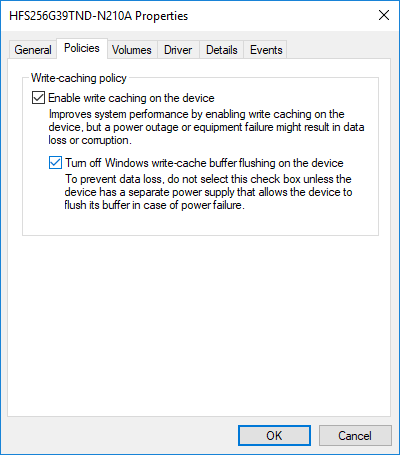
4. Haga clic en sí para reiniciar su PC para guardar los cambios.
Método 2: deshabilitar el almacenamiento en caché de escritura en disco en Windows 10
1. Presione la tecla de Windows + R y luego escriba devmgmt.msc y presione Enter.

2. Expanda Unidades de disco, luego haga doble clic en la unidad de disco en la que desea habilitar el almacenamiento en caché de escritura en disco.
3. Asegúrate de cambiar a Pestaña políticas luego desmarcar “Habilite el almacenamiento en caché de escritura en el dispositivo”Y haga clic en Aceptar.
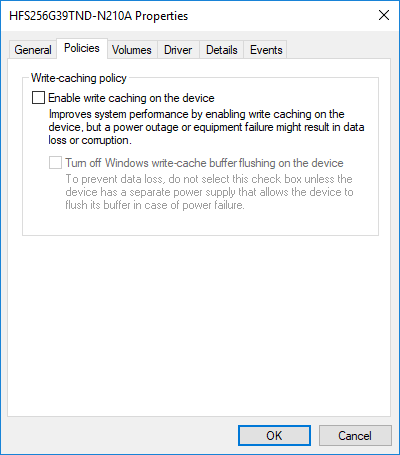
4. Haga clic en Sí para confirmar y reiniciar su PC.
Recomendado:
- Cómo formatear un disco o una unidad en Windows 10
- Establecer límite de cuota de disco y nivel de advertencia en Windows 10
- Cómo convertir un disco GPT a un disco MBR en Windows 10
- Evite que el disco duro entre en suspensión en Windows 10
Eso es todo lo que ha aprendido con éxito Cómo habilitar o deshabilitar el almacenamiento en caché de escritura en disco en Windows 10 pero si aun tienes
Si tiene alguna pregunta sobre este tutorial, no dude en hacerla en la sección de comentarios.